Благодарим за обновление надстройки SaveToDB
В Microsoft Excel должна появиться вкладка SaveToDB (или База данных):
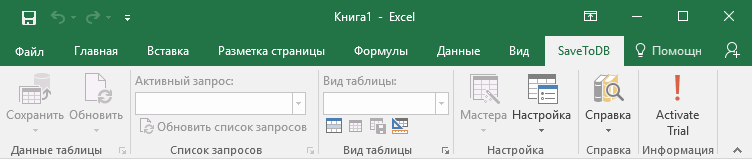
Если вкладка SaveToDB не появилась, запустите, пожалуйста, следующий файл:
C:\Program Files (x86)\Gartle\SaveToDB\RegisterSaveToDB_User.cmd
Если вкладка все еще не появилась, посмотрите инструкции по установке и решению проблем.
Рекомендуем Вам прочитать последние изменения SaveToDB.
Для активации плагина нажмите кнопку Справка, Регистрация продукта и следуйте по шагам мастера регистрации.
Ниже приведен первый экран. Вы можете выбрать русский язык в списке вверху справа.
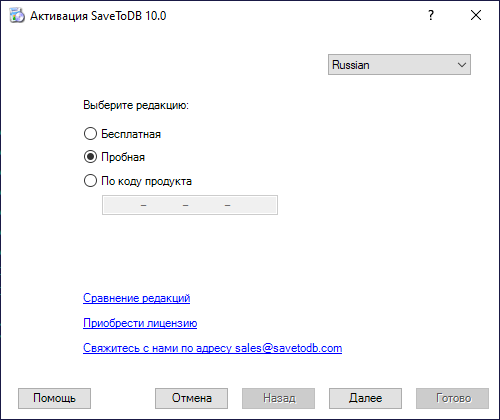
Используйте ваш код продукта или же выберите пробную версию.
Если у Вас есть вопросы, свяжитесь с нами .
С уважением,
Сергей Васеленко
Генеральный директор ООО "ГАРТЛ"